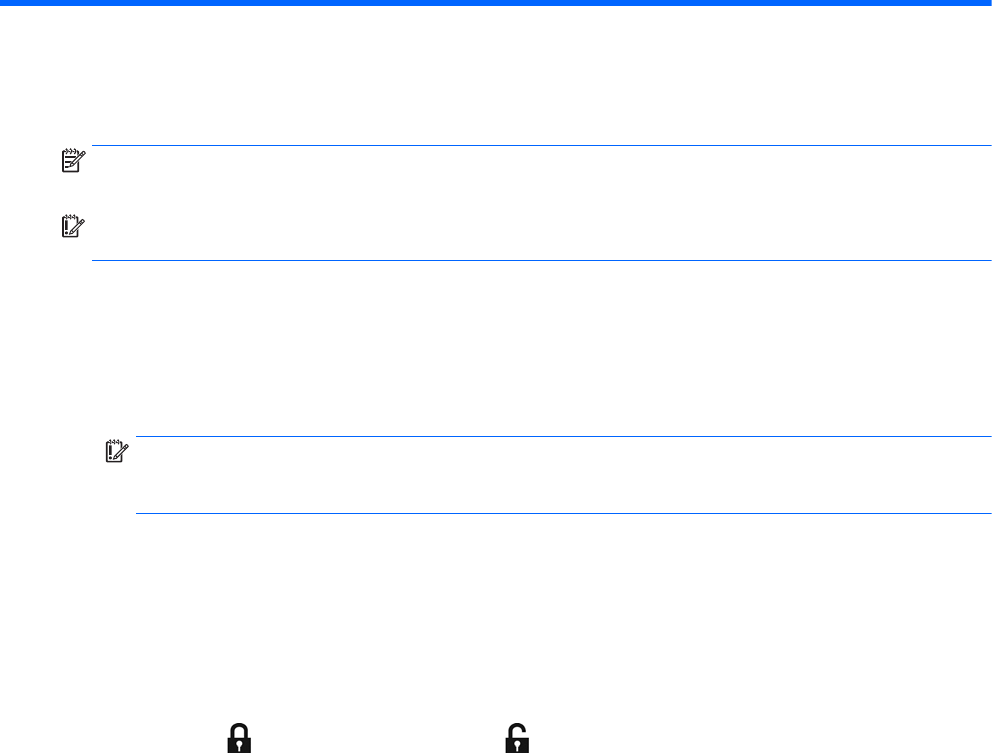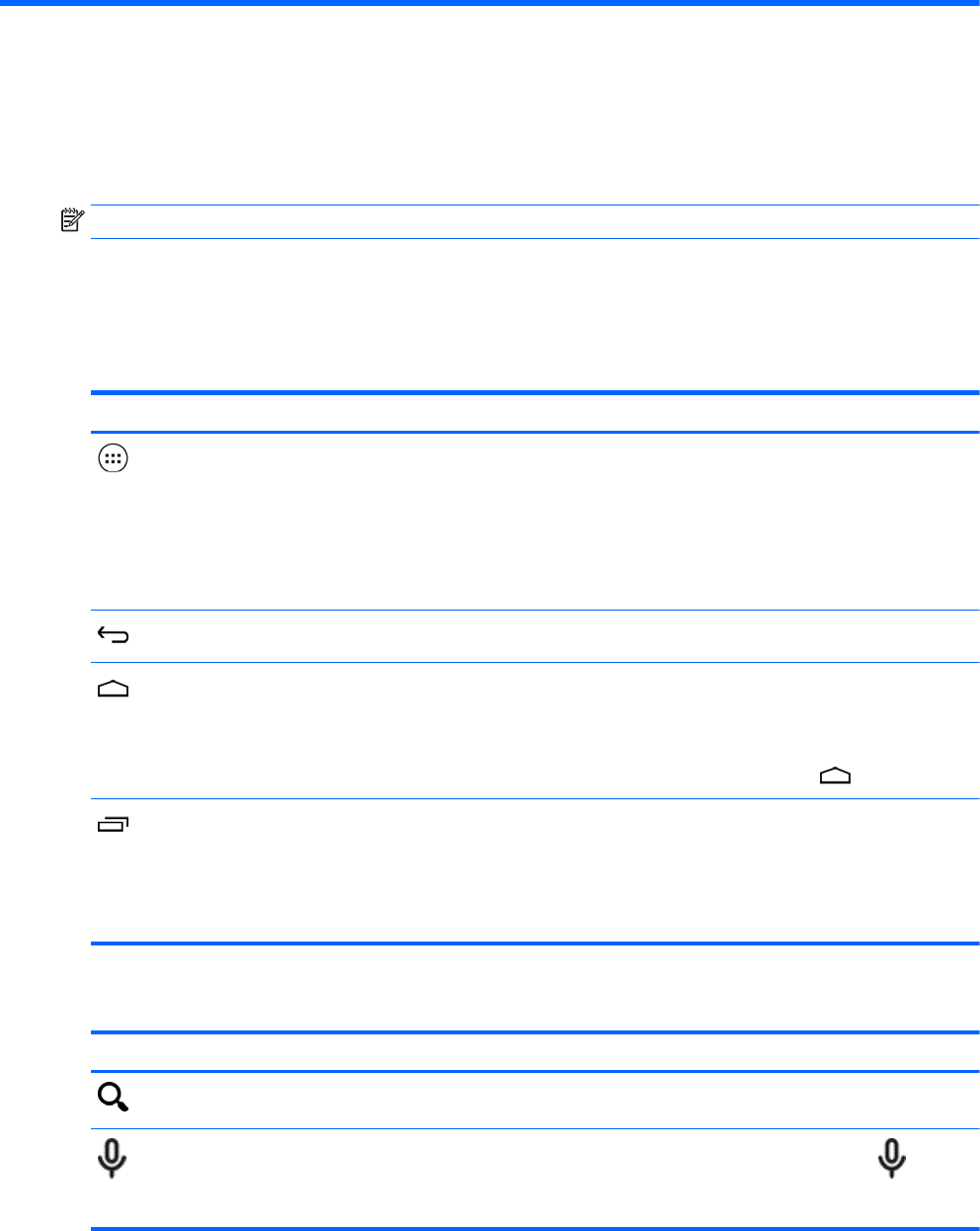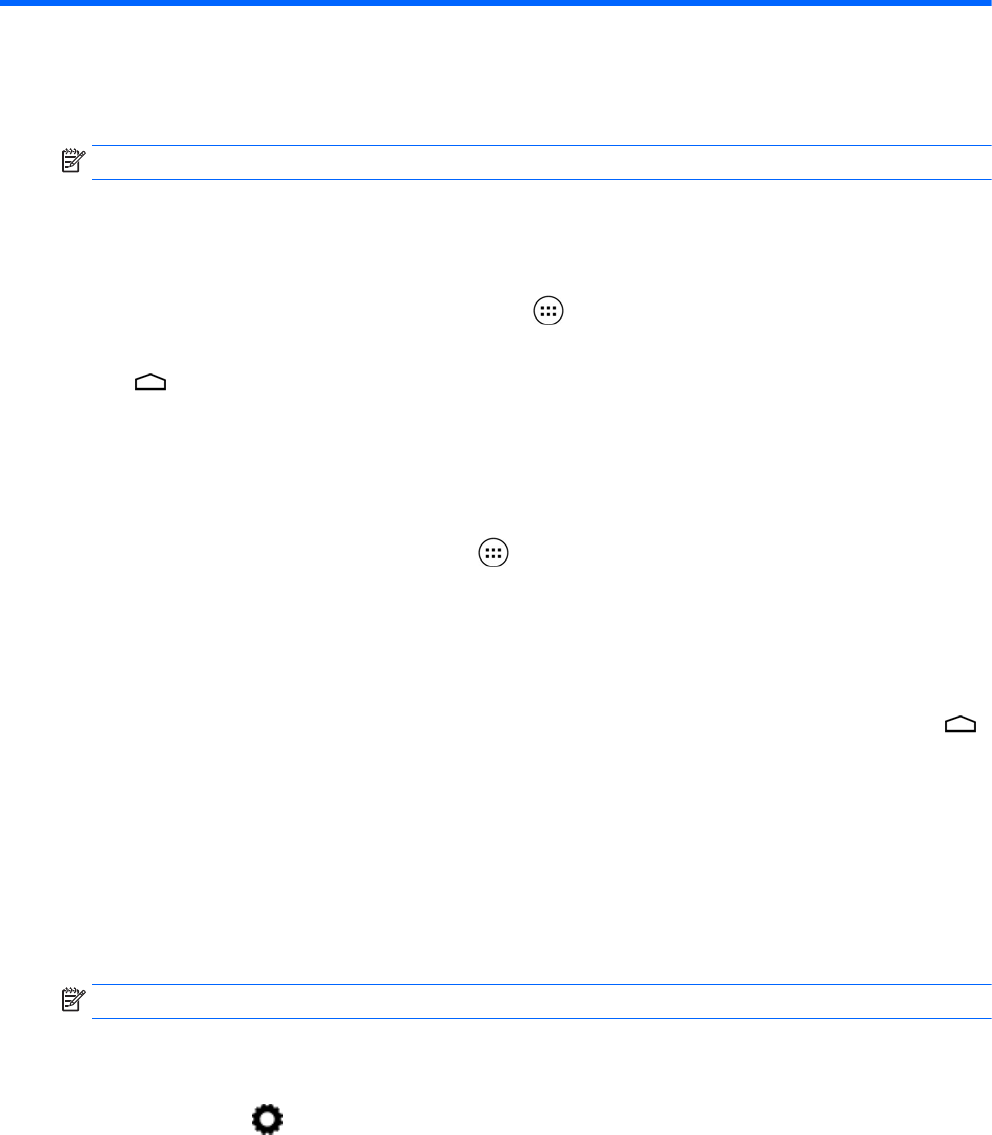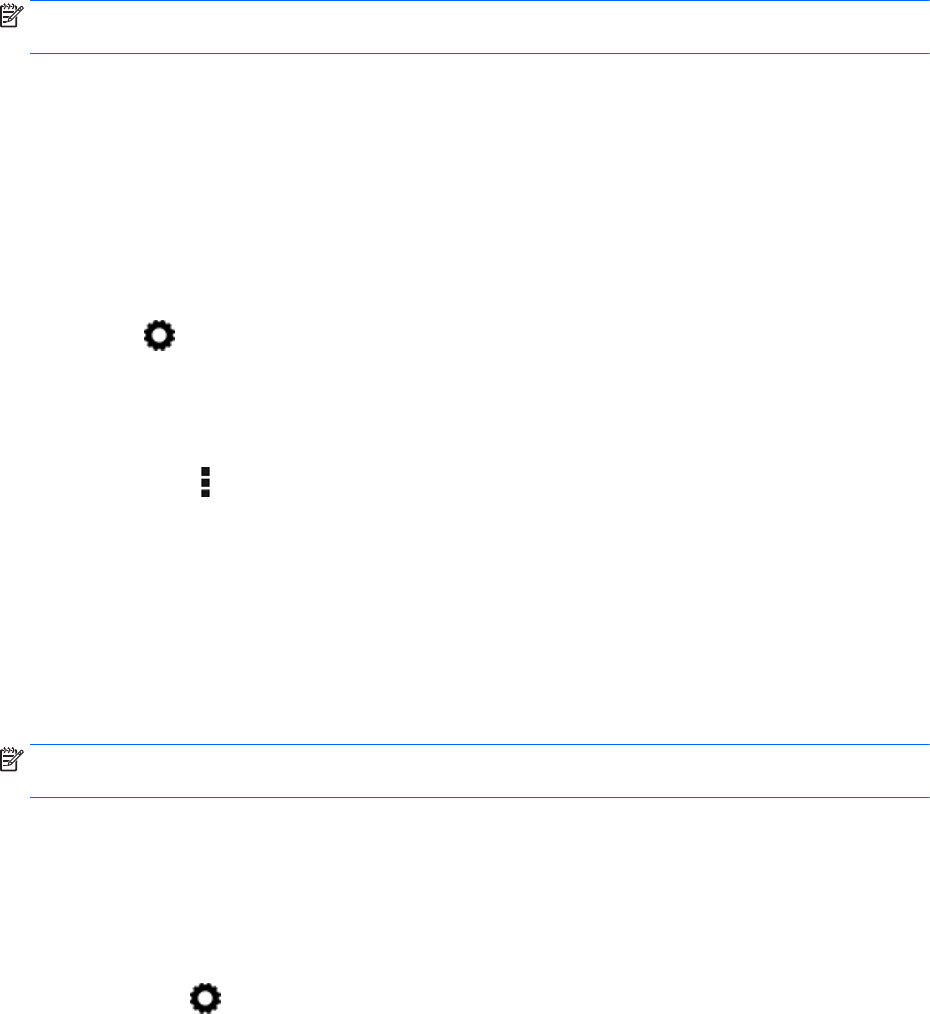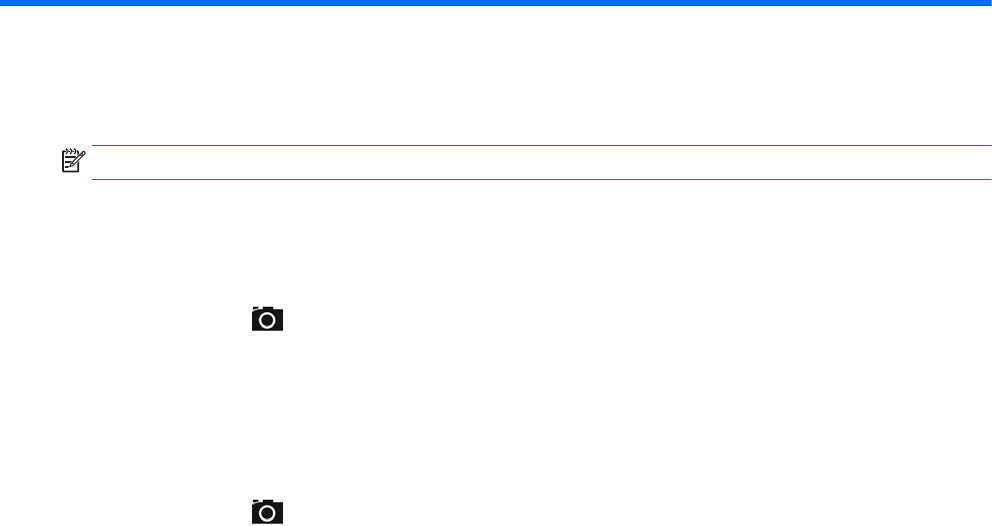© Copyright 2014 Hewlett-Packard
Development Company, L.P.
Bluetooth est une marque détenue par son
propriétaire et utilisée sous licence par
Hewlett-Packard Company. Le logo SD est
une marque de son propriétaire. Windows
est une marque déposée aux États-Unis du
groupe de sociétés Microsoft.
Les informations contenues dans ce
document peuvent être modifiées sans
préavis. Les garanties relatives aux
produits et aux services HP sont décrites
dans les déclarations de garantie limitée
expresse qui les accompagnent. Aucun
élément du présent document ne peut être
interprété comme constituant une garantie
supplémentaire. HP ne saurait être tenu
pour responsable des erreurs ou omissions
de nature technique ou rédactionnelle qui
pourraient subsister dans le présent
document.
Deuxième édition : juin 2014
Première édition : mars 2014
Référence du document : 764254-052
Informations sur le produit
Ce manuel décrit des fonctions communes
à la plupart des modèles. Cependant,
certaines peuvent ne pas être disponibles
sur votre tablette.
Conditions d'utilisation du logiciel
En installant, copiant, téléchargeant ou
utilisant tout logiciel préinstallé sur cette
tablette, vous reconnaissez être lié par les
termes du contrat de licence utilisateur final
(CLUF) HP. Si vous êtes en désaccord
avec les termes de ce contrat, votre seul
recours consiste à retourner le produit non
utilisé dans sa totalité (matériel et logiciels)
dans un délai de 14 jours, afin d'obtenir un
remboursement conformément à la
politique en matière de remboursement de
votre lieu d'achat.
Pour obtenir des informations
complémentaires ou demander le
remboursement intégral de la tablette,
veuillez contacter votre point de vente local
(le vendeur).